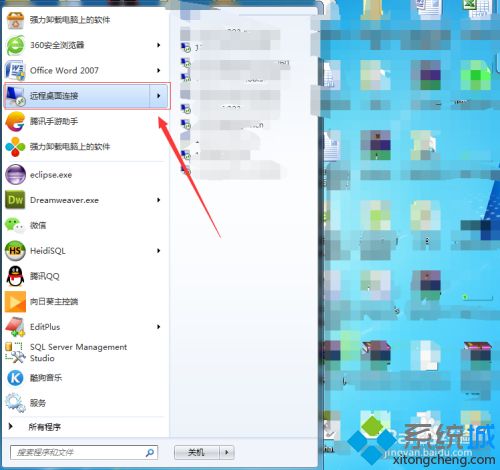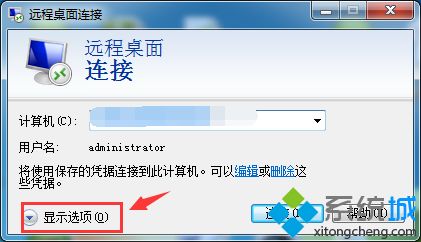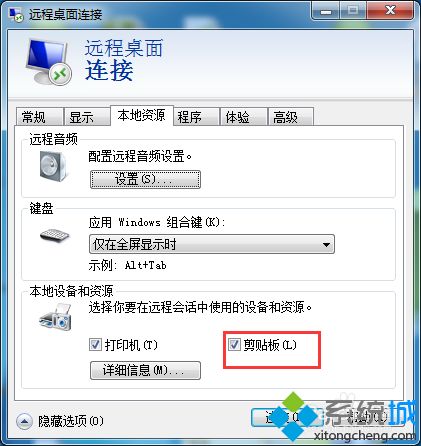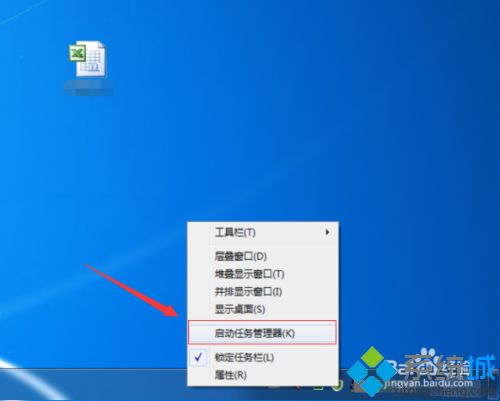远程桌面连接不能复制粘贴怎么办 远程控制电脑无法复制粘贴的解决方法 |
您所在的位置:网站首页 › 远程访问无法复制粘贴文件 › 远程桌面连接不能复制粘贴怎么办 远程控制电脑无法复制粘贴的解决方法 |
远程桌面连接不能复制粘贴怎么办 远程控制电脑无法复制粘贴的解决方法
|
解决方法如下: 第一步:打开远程桌面连接。 点开电脑左下角的开始菜单,找到远程桌面连接,点开。如果你不常用远程桌面连接,那么这个图标就在附件里面,仔细找找就看到了。
第二步:点开远程桌面连接的对话框,在对话框的左下角找到“显示选项”点开它。
第三步:点开显示选项后,找到“本地资源”这一栏,点开它,找到粘贴板,勾选中。
检查服务器 第一步:打开远程的服务器,在服务器的任务栏随便一块空白处右击鼠标,选择“启动任务管理器”。
第二步:在打开的任务管理器中,我们找到“rdpclip.exe”这个进程,如果没有找到就算了。 第三步:找到这个进程后,选择"结束进程",如果没有找到这个进程往下看。 第四步:第二步跟第三步结束掉的进程我们要恢复回来,我们在服务器的开始菜单找到运行的框,在运行框内输入”rdpclip“然后会显示这个进程出来,直接回车。 |
【本文地址】
今日新闻 |
推荐新闻 |